При інсталяції програми на комп’ютері з операційною системою Windows, вона, зазвичай, автоматично створює власну папку в переліку “Усі програми” меню “Пуск”. У цій папці розміщується ярлик, що веде до виконуваного файлу програми (EXE), за допомогою якого її можна запустити. Проте, деякі програми не створюють окрему папку, а лише додають ярлик до EXE-файлу. Інші ж програми під час інсталяції запитують у користувача, чи бажає він розмістити ярлик у меню “Пуск”. Є й такі програми, які не пропонують додавання до списку “Усі програми” і не роблять цього автоматично.
Якщо ви зіткнулися з програмою, яка належить до останньої згаданої категорії, тобто не потрапила до списку “Усі програми”, ви можете власноруч це виправити. Процес додавання зазвичай не є складним. Розглянемо два способи, як додати програму до “Усі програми” в меню “Пуск” Windows 10. Перший спосіб підійде у більшості випадків, а якщо він не спрацює, скористайтеся другим методом.
Спосіб 1: Додавання ярлика до папки меню “Пуск”
Цей метод добре працював у попередніх версіях Windows і залишається ефективним у Windows 10. Для початку створіть ярлик для програми, яку ви хочете додати до “Усі програми”. Відкрийте Провідник файлів і в адресному рядку введіть “%AppData%”. Потім перейдіть до наступної директорії та вставте туди створений ярлик:
Roaming\Microsoft\Windows\Start Menu\Programs
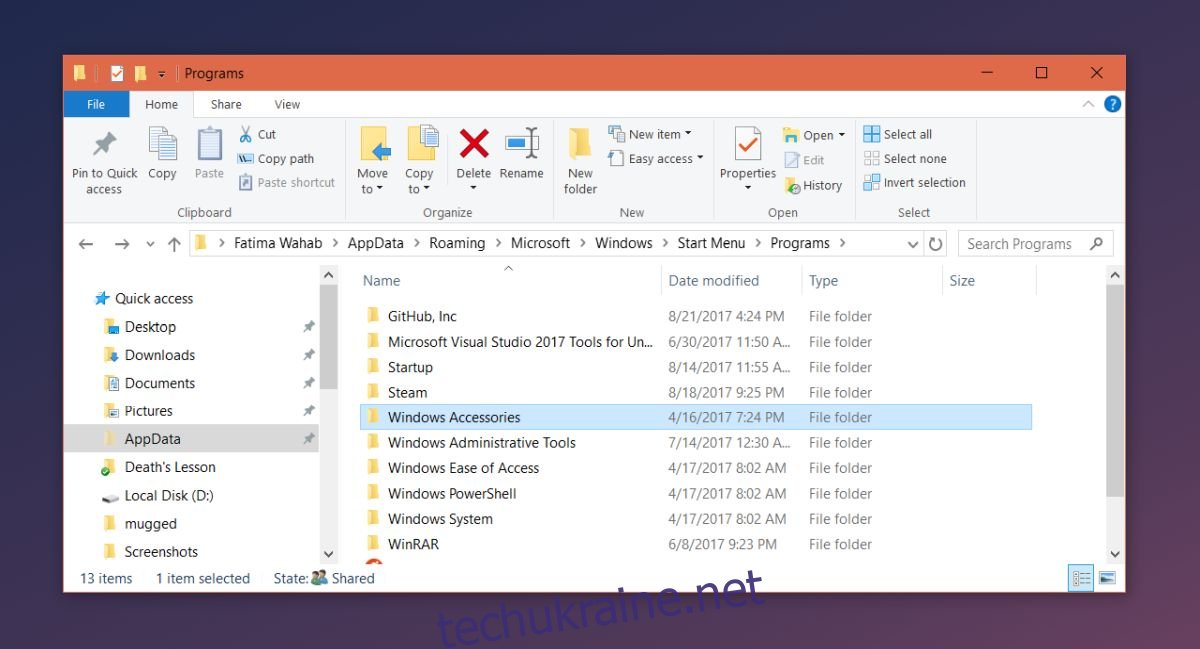
Зазвичай, це повинно додати програму до списку “Усі програми”. Однак, оскільки мова йде про Windows 10, може статися так, що програма буде закріплена безпосередньо в меню “Пуск”, а не в списку програм. Якщо це сталося, тоді скористайтеся другим способом, описаним нижче.
Спосіб 2: Перейменування ярлика та додавання до папки меню “Пуск”
Перед початком цього методу, виконайте всі дії, описані в способі 1.
Створіть копію EXE-файлу програми, яку ви хочете додати, в тій же папці, де знаходиться оригінальний файл. Клацніть правою кнопкою миші на копії EXE-файлу та у контекстному меню оберіть “Надіслати на” > “Робочий стіл (створити ярлик)”.
Перейменуйте створений ярлик, залишивши лише назву програми, прибравши при цьому слова “копія” або “ярлик” з його назви. Перемістіть цей ярлик до наступної папки, замінивши існуючий ярлик, якщо він там є:
Roaming\Microsoft\Windows\Start Menu\Programs
Потім, поверніться до папки, де знаходиться оригінальний EXE-файл, і створіть ярлик за допомогою контекстного меню правою кнопкою миші. Перемістіть цей новостворений ярлик також до наступної директорії:
Roaming\Microsoft\Windows\Start Menu\Programs
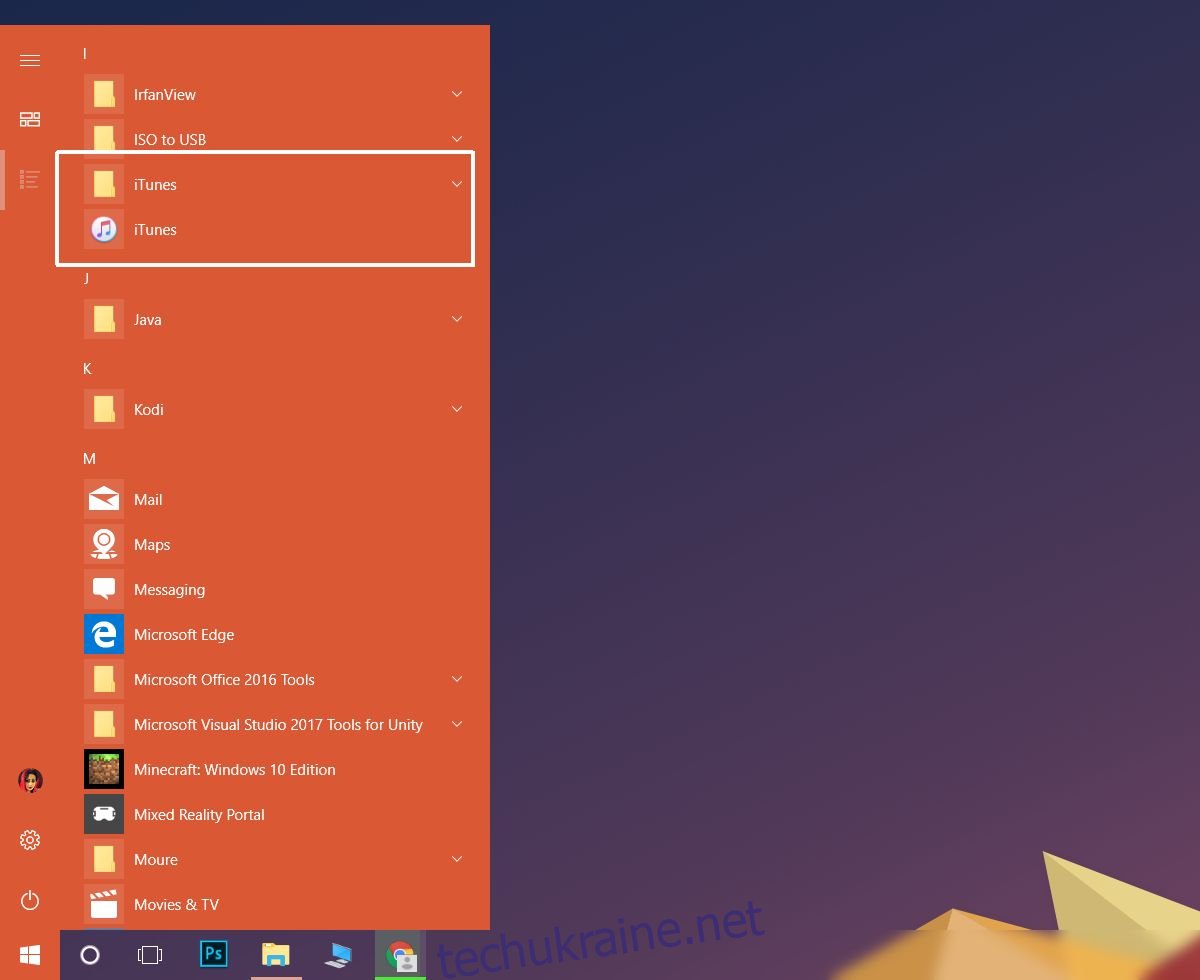
Тепер програма повинна з’явитися в списку “Усі програми”. Цей спосіб також ефективний, якщо ви хочете, щоб програма відображалася в списку “Усі програми”, а не у папці всередині цього списку.